双重认证是为 Apple ID 提供的一层额外安全保护,旨在确保只有您可以访问自己的帐户,即使其他人知道您的密码也无法访问。
工作方式
有了双重认证,只能通过您信任的设备(如 iPhone、iPad 或 Mac)才能访问您的帐户。首次登录一部新设备时,您需要提供两种信息:您的密码和自动显示在您的受信任设备上的六位验证码。输入验证码后,您即确认您信任这部新设备。例如,如果您有一部 iPhone 并且要在新购的 Mac 上首次登录您的帐户,您将收到提示信息,要求您输入密码和自动显示在您 iPhone 上的验证码。
由于只输入密码不再能够访问您的帐户,因此双重认证显著增强了 Apple ID 以及所有通过 Apple 储存的个人信息的安全性。
登录后,系统将不会再次要求您在该设备上输入验证码,除非您完全退出登录帐户、抹掉设备数据或出于安全原因而需要更改密码。当您在 Web 上登录时,可以选择信任您的浏览器,这样当您下次从该电脑登录时,系统就不会要求您输入验证码。
受信任的设备
受信任的设备是您已使用双重认证登录的设备,可以是装有 iOS 9 及更高版本的 iPhone、iPad 或 iPod touch 或者装有 OS X El Capitan 及更高版本的 Mac。我们知道这是您的设备,并且当您在其他设备或浏览器上登录时,这个受信任设备将显示 Apple 提供的验证码来验证您的身份。
受信任的电话号码
受信任的电话号码是指可通过短信或自动语音电话接收验证码的号码。您必须至少验证一个受信任的电话号码才能注册双重认证。在中国,您的其中一个受信任的电话号码必须是在中国注册且国家/地区代码是 +86 的手机号码。
您还应考虑验证您可以使用的其他电话号码,如家庭电话号码或亲朋好友所用的号码。当您暂时无法使用自己的设备时,就可以使用这些号码。
验证码
验证码是您使用 Apple ID 登录新设备或浏览器时,发送到您的受信任设备或电话号码的临时代码。您也可以从受信任设备的“设置”中获取验证码。
验证码不同于您输入以用于解锁 iPhone、iPad 或 iPod touch 的设备密码。
为 Apple ID 设置双重认证
只要至少有一部装有最新版 iOS 或 macOS 的设备,任何 iCloud 和 iTunes 用户都可以使用双重认证。
您可以在 iPhone、iPad 或 iPod touch 上按照以下步骤来开启双重认证。
1.在“设置”中开启双重认证
如果使用的是 iOS 10.3 或更高版本:
- 前往“设置”>“[您的姓名]”>“密码与安全性”。
- 轻点“打开双重认证”。
- 轻点“继续”。
如果使用的是 iOS 10.2 或更低版本:
- 前往“设置”>“iCloud”。
- 轻点您的 Apple ID >“密码与安全性”。
- 轻点“打开双重认证”。
- 轻点“继续”。
系统可能会要求您回答 Apple ID 安全提示问题。
输入您想要在登录时用来接收验证码的电话号码。您可以选择是通过短信还是自动语音电话接收验证码。
轻点“下一步”后,Apple 会向您提供的电话号码发送验证码。
输入验证码以验证您的电话号码,然后开启双重认证。
在装有 OS X El Capitan 或更高版本的 Mac 上,请按照以下步骤操作:
- 前往苹果 () 菜单 >“系统偏好设置”>“iCloud”>“帐户详细信息”。
- 点按“安全性”。
- 点按“打开双重认证”。
在 iOS 10.3 或 macOS 10.12.4 及更高版本中创建的某些 Apple ID 默认受双重认证保护。如果是这样,您会发现这些设备上已开启双重认证。
如果您已经在使用两步验证并想要更新,请将它关闭,然后开启双重认证。
如果您的帐户不符合双重认证条件,您仍可使用两步验证来保护您的信息。
使用双重认证时的注意事项
双重认证会显著提升 Apple ID 的安全性。开启双重认证后,您需要使用密码以及受信任设备或受信任的电话号码才能登录您的帐户。为了尽可能保护帐户的安全性并确保您永远不会失去访问权限,您应遵循以下几条简单准则:
- 牢记 Apple ID 密码。
- 在您的所有设备上均使用一个设备密码。
- 确保受信任的电话号码始终为最新号码。
- 确保受信任设备的安全。
未经允许不得转载:Mac大学 » Apple ID 的双重认证是什么?如何开启?
 Mac大学
Mac大学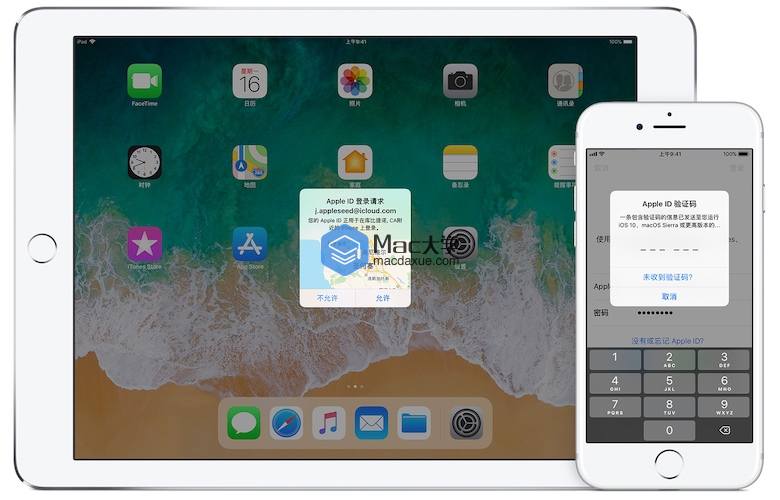
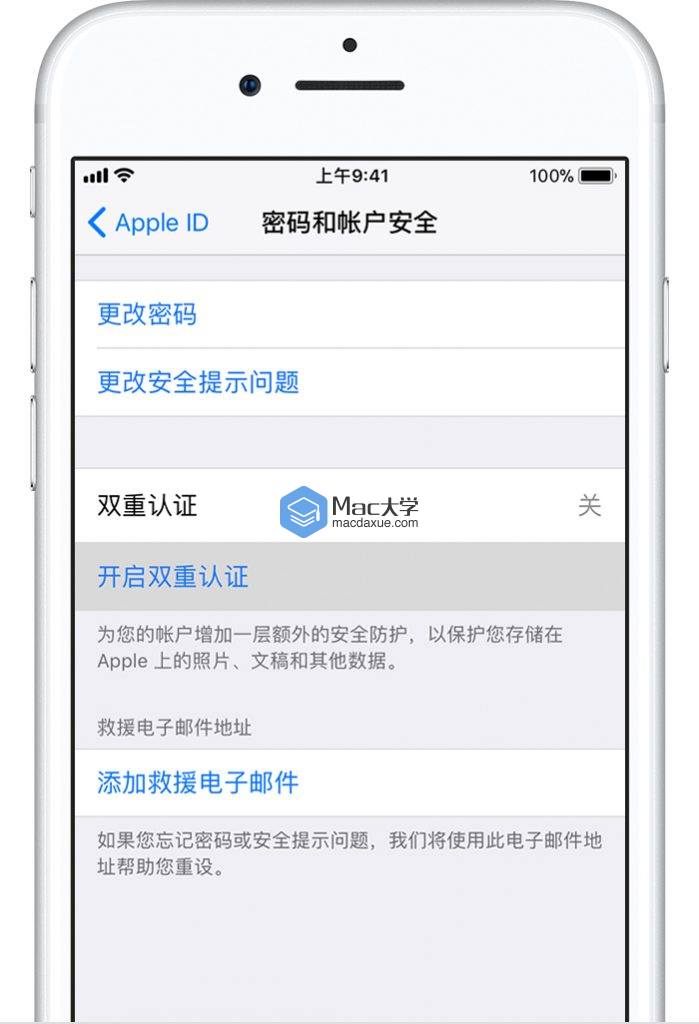

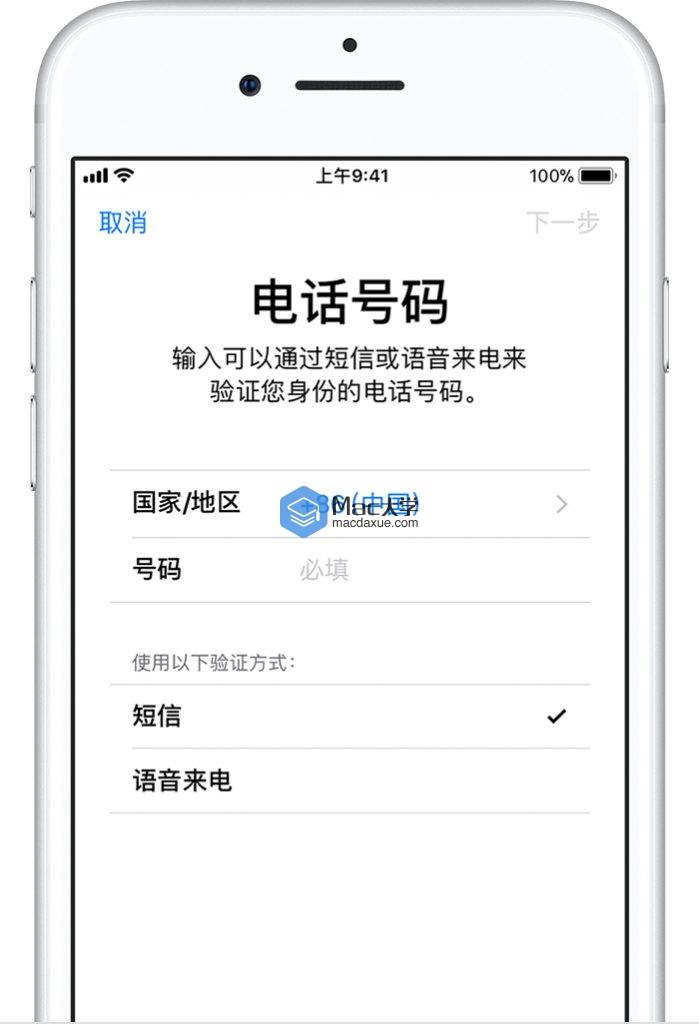

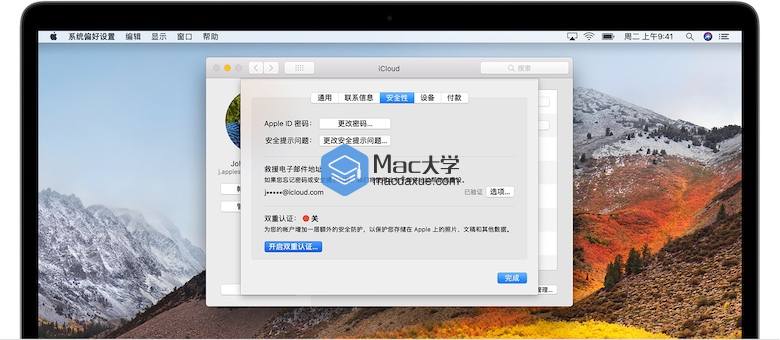

评论前必须登录!